Por que não consigo excluir fotos do meu iPhone?

Depois de conseguir gerenciar suas fotos conectando seu dispositivo iOS ao computador, a inclusão da iCloud Photo Library no iOS 8,3 mudou as coisas. Após o iOS 8.3, você não poderá mais excluir imagens do seu dispositivo como costumava fazer se tiver o iCloud Photo Library ativado. Continue lendo enquanto mostramos como voltar a gerenciar seus arquivos da maneira que você quiser.
Qual é o problema?
RELACIONADO: Tudo o que você precisa saber sobre o uso do iCloud Drive e da iCloud Photo Library
Nas versões do iOS que levam ao iOS 8.3, nunca foi um problema conectar seu iPhone, iPad ou outro dispositivo iOS ao seu computador e depois transferir e excluir fotos e filmes do armazenamento móvel do dispositivo, como faria com um flash drive.
A introdução do iCloud Photo Library no iOS 8.3 alterou as permissões de arquivo para todos os arquivos de imagem e filme em um diretório gerenciado pelo iCloud. Após a alteração, você não podia mais excluir uma foto do seu dispositivo enquanto ele era montado como um dispositivo removível (embora você sempre pudesse excluí-lo usando o aplicativo Foto no próprio dispositivo).
Essa alteração não apenas quebrou o simples ato de de curar manualmente suas fotos no conforto do seu computador, mas também quebrou o fluxo de trabalho de aplicativos que dependia da importação e exclusão de conteúdo de mídia.
Desde que o dispositivo esteja vinculado a uma conta do iCloud com o gerenciamento de imagens ativado, não é possível remova os arquivos, a menos que você faça isso no dispositivo.
Qual é a solução?
A solução, como você deve ter adivinhado, é desabilitar o gerenciamento de imagem do iCloud em qualquer dispositivo iOS que você queira gerenciar manualmente (ou usar um terceiro). aplicação de gerenciamento de fotos de festa). Você não precisa desabilitar completamente o iCloud (você pode continuar usando o iCloud para seus contatos, calendário e outras funções), mas você precisa desabilitar todas as opções de backup e compartilhamento de fotos.
Nós realmente desejamos que houvesse um melhor maneira de fazer isso. É lamentável que você tenha que sacrificar o backup e o compartilhamento conveniente que vem com o gerenciamento de fotos do iCloud, mas a partir deste tutorial não há como recorrer ao sistema de permissões quando o gerenciamento de fotos do iCloud está habilitado. dispositivo navegue até Configurações> iCloud> Fotos e desmarque a opção "Biblioteca de fotos do iCloud". Estranhamente, você não precisa desabilitar “Meu Fluxo de Fotos”, “Carregar Fotos Rompidas” ou “Compartilhamento de Fotos do iCloud” -
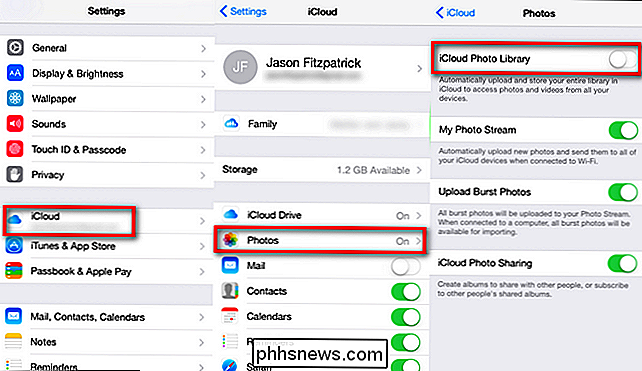
apenas “Biblioteca de Fotos do iCloud.” Depois de ter alternado a acima das configurações, você está livre para conectar seu dispositivo ao computador e gerenciar manualmente suas fotos. Não é necessário reiniciar o dispositivo iOS - a alteração nas permissões ocorre imediatamente após a alteração das configurações.
Tem uma pergunta urgente sobre o dispositivo com mau comportamento? Atire-nos sua pergunta em e nós faremos nosso melhor para respondê-lo.

Como desligar um PC com Windows sem instalar as atualizações
Você está trabalhando no seu laptop e percebe que é hora de ir. Então, você fecha seu laptop, mas o Windows insiste em atualizar. Dez minutos depois, você ainda espera que o Windows seja atualizado e você se atrasará. Há uma maneira de contornar isso: uma maneira de encerrar imediatamente mesmo quando há atualizações aguardando para serem instaladas.

Como você cria slots de carta uniformemente espaçados para formulários no Microsoft Word?
Ao criar seus próprios formulários no Microsoft Word, ocasionalmente você pode encontrar problemas em saber como criar seções ou recursos específicos isto que você precisa. Com isso em mente, a postagem de perguntas e respostas do SuperUser de hoje tem algumas soluções úteis para os problemas do Microsoft Word.



